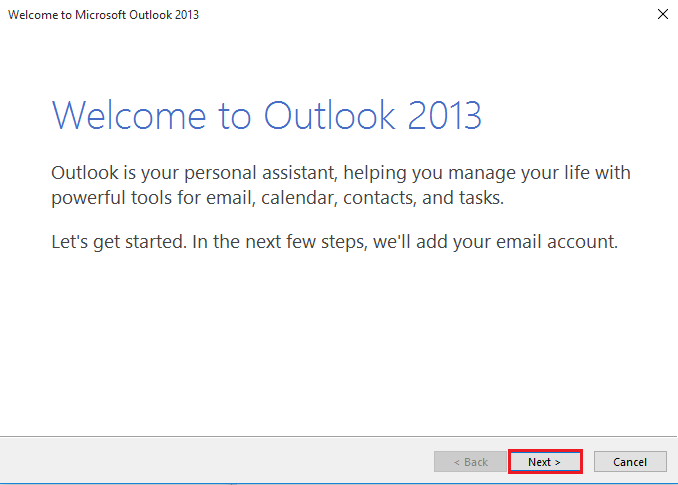
1.กด Next
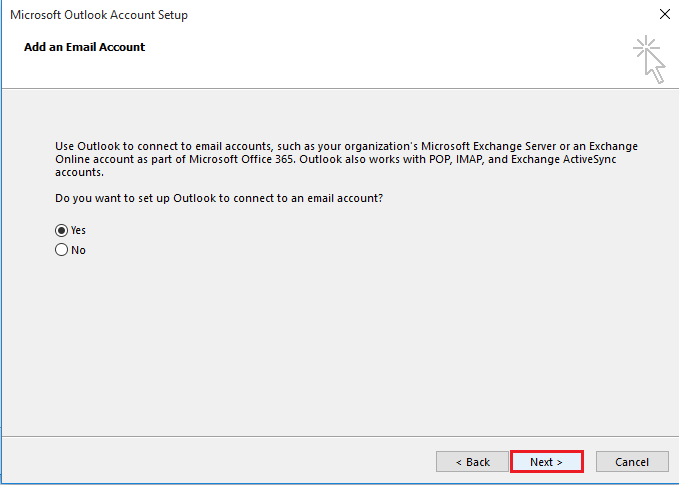
2.กด Next
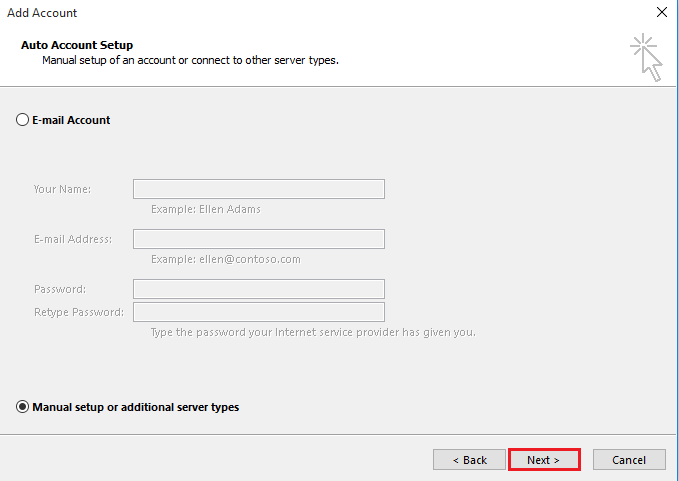
3.เลือก Manual setup or additional server types กด Next
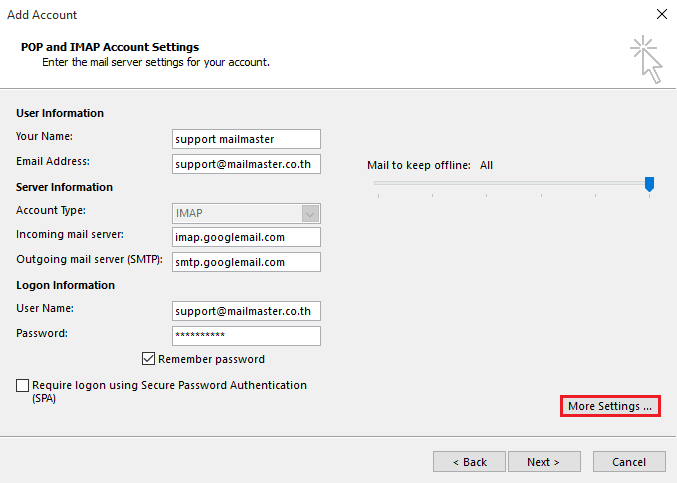
4. กรอกรายละเอียด ชื่อ อีเมลและรหัสผ่าน จากนั้นเลือก IMAP ใส่เซิร์ฟเวอร์ขาเข้า : imap.googlemail.com และเซิร์ฟเวอร์จดหมายขาออก : smtp.googlemail.com จากนั้นตรงข้อมูลการเข้าสู่ระบบให้กรอกอีเมล @gmail และรหัสผ่าน จากนั้นกด More Settings...
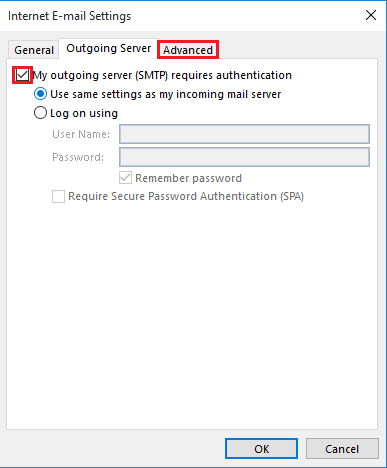
5.เลือก Outgoing Server ติ๊กที่ My outgoing server (SMTP) requires authentication
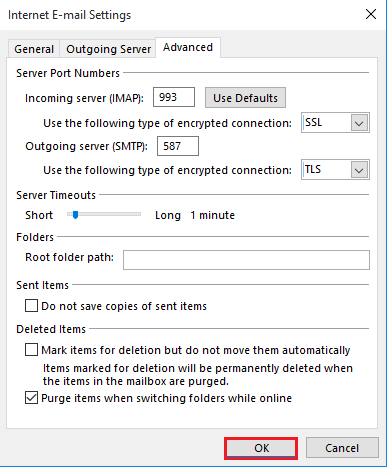
6.ไปที่ การตั้งการเพิ่มเติมขั้นสูง จากนั้นไปที่เซิร์ฟเวอร์ส่งออก คลิกที่ เซิร์ฟเวอร์ขาออก (SMTP) ของฉันต้องมีการรับรองความถูกต้อง จากนั้นไปที่ ขั้นสูง ใส่ Port ขาเข้าเป็น 993 SSl และ ขาออกเป็น 587 TLS จากนั้นกดตกลง
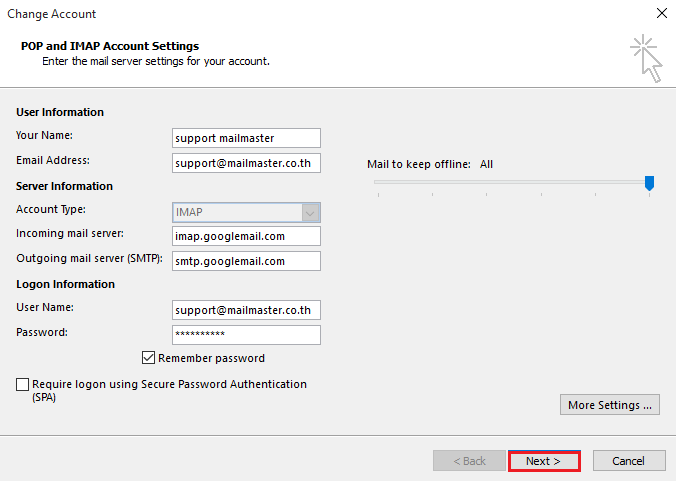
7.กด Next
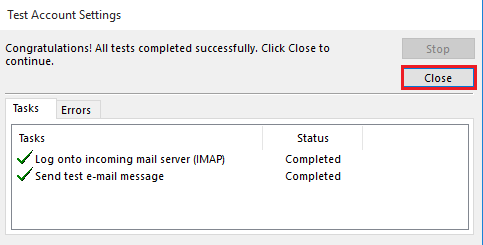
8.เสร็จเรียบร้อย กด Colse


